在photoshop文件制作中,我们偶尔会遇到某些问题,比如在图片上不能打字,这最主要的原因有两种:一是图片属性问题,二是文字大小问题。本文将会为大家分析ps图片不能打字的原因以及解决办法,希望能够帮助到大家。
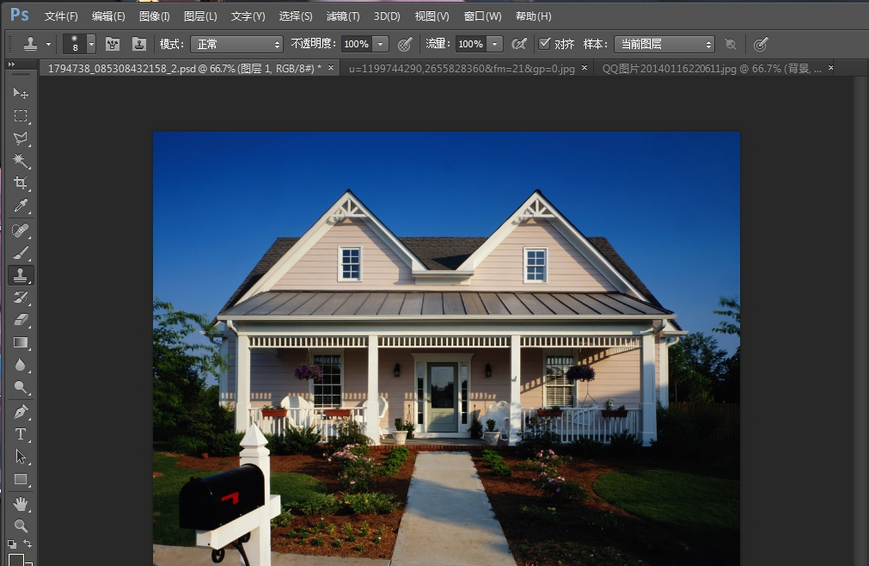
根据小编的经验,有如下两种情况:
一、图片的属性问题:
1、相对而言,第一种情况居多,也就是图片的属性问题,不知道童鞋们是否知道,常用的主流图片属性有jpg,gif,png等;
2、使用PS3,在jpg上是可以任意发挥,输入文字的,然而在png、gif图片上,各位童鞋可以试试,发现问题了吧?
处理方法:另存为jpg格式,或使用QQ截图等截图工具,储存为jpg格式图片,再使用PS即可!
二、文字大小问题:
检查设定的字体是否有问题的,若是同样的字体大小,在有的图片上就可以打字,而有的图片是就不能打字,那么必然是图片属性所引起的,参考上述解决方案!
三、图片RGB(分辨率)
如果排除上述两种情况,那么极有可能是该问题,比如说,很多手机截图的图片,RGB为1,当你设置为10以上,例如72的时候,您可以试试,很容易录入文字的哦!
还有这么几种同事给的狗血解决方案,大家也可以试试,哈哈:“文本框”左上角的小框里有小点点,这种现象或是你的字体太小了,你可以不管他,继续打他,打完他之后,Ctrl+A全选,然后在文字属性里修改字体的大小,看看变不变;点击编辑-模式-将“索引模式”改成RGB模式;将文本输入方式下的鼠标在图片图层上画一个方框,然后再输入文字试试。
四、其它方案:
在Photoshop里使用文字工具“T”,再用移动工具,可以将文字整体移到理想位置。对于文字颜色,可以使用鼠标点击“设置前景色”,根据弹出的“拾色器”,通过鼠标在“拾色器”上选择颜色点击即可。
根据上述问题而解决挖法打字的情况相信大家已经解决,这个方法是最简单实用的,只需勾选文字预览大小即可,如图:
依次打开编辑--首选项---文字,然后在文字后面的选项中,将“文字预览大小”前面的“勾”给去掉就可以打字了。如果不行,关闭软件重新打开就可以了。
